PS软件运用十分广泛,深受广大观众的喜欢。通过PS软件进行图片的美化,对多个图片进行混合叠加,可以将图片的整体效果呈现出艺术感。下面一起来学习吧。

1、新建一个800*600像素的白色背景
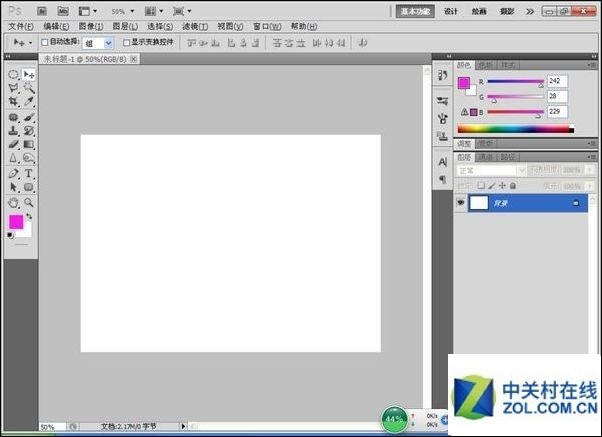
2、选择 钢笔工具 , 勾画 路径 ,绘制选区,双击图层样式,添加渐变叠加的效果, 选用黑白渐变 ,如图
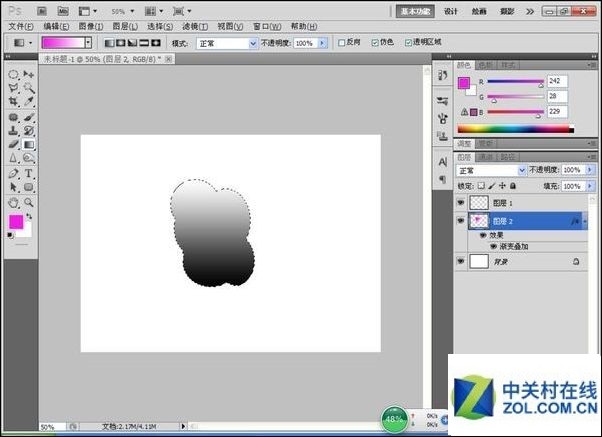
3、再次 双击图层 ,选择描边3像素,填充颜色为黄色,如图

4、再次进行粉色到白色之间的渐变效果,如图
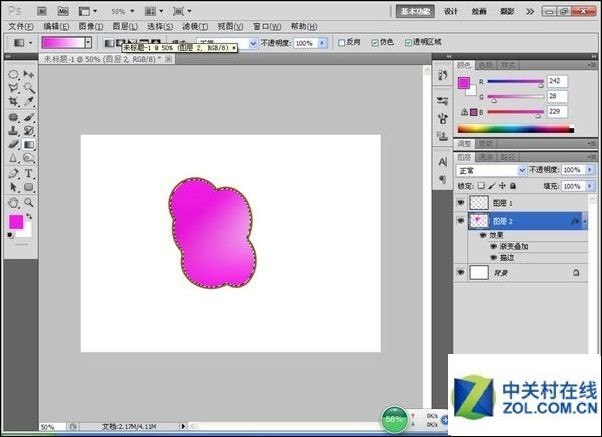
5、输入 S文字,填 充白色,选择 背景层 ,输入黄色到白色的渐变,如图
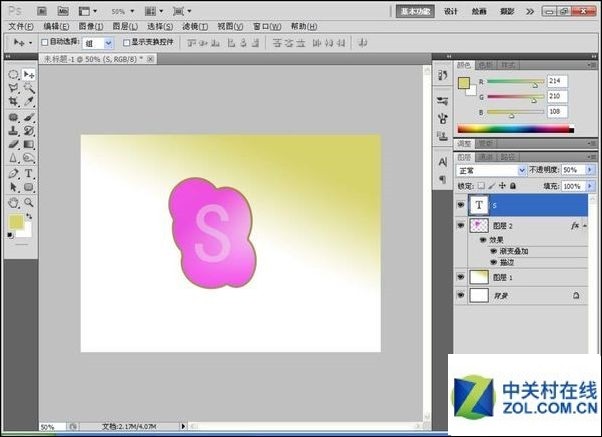
6、设置图层不透明度为 百分之50 ,然后复制一个图层,进行旋转,将图层的不透明度设置 数值为50 ,如图

文章标题:PS如何使用渐变叠加效果设计图标
文章链接://www.hpwebtech.com/jiqiao/39544.html
为给用户提供更多有价值信息,ZOL下载站整理发布,如果有侵权请联系删除,转载请保留出处。
- 上一问:ps怎么使用形状工具快速绘制波浪线
- 下一问:PS怎么制作漂亮的眼影效果
相关软件推荐
其他类似技巧
- 2023-01-29 17:04:18ps中a3纸像素尺寸是什么
- 2023-01-29 17:01:49ps抠图后怎么羽化边缘
- 2023-01-29 16:23:10ps里面的金色字体怎么做
- 2023-01-29 16:22:20ps怎么调整图片大小kb
- 2023-01-29 16:21:30ps怎么制作gif图片
- 2023-01-29 16:14:48ps怎么调图片像素
- 2023-01-29 16:12:18ps怎么截取图片的一部分
- 2023-01-29 16:11:07ps打印一寸照片排版怎么操作
- 2023-01-29 16:08:12ps怎么调渐变色背景
- 2023-01-29 16:04:34ps怎么使用魔法工具
Adobe Photoshop CS6软件简介
Photoshop CS6中文版是Adobe公司旗下最为出名的图像处理软件之一,Photoshop CS6简体中文版集图像扫描、编辑修改、图像制作、广告创意,图像输入与输出于一体的图形图像处理软件,深受广大平面设计人员和电脑美术爱好者的喜爱。Adobe发布了Photoshop CS6的正式版,在CS6中整合了其Adobe专有的 Mercury图像引擎,通过显卡... 详细介绍»









